 ソフトウェアチュートリアル
ソフトウェアチュートリアル
 コンピューターソフトウェア
コンピューターソフトウェア
 Firefox 113 の新機能: AV1 アニメーションのサポート、強化されたパスワード ジェネレーターおよびピクチャ イン ピクチャ機能
Firefox 113 の新機能: AV1 アニメーションのサポート、強化されたパスワード ジェネレーターおよびピクチャ イン ピクチャ機能
Firefox 113 の新機能: AV1 アニメーションのサポート、強化されたパスワード ジェネレーターおよびピクチャ イン ピクチャ機能
php Xiaobian Yuzai Firefox ブラウザ Firefox 113 バージョンには、AV1 アニメーションのサポート、強化されたパスワード ジェネレーター、ピクチャ イン ピクチャ機能など、数多くのエキサイティングな新機能が搭載されています。これらの機能の追加により、ユーザー エクスペリエンスがさらに向上し、Web の閲覧がよりスムーズかつ便利になります。これらの新機能がもたらす新しい体験を見てみましょう。
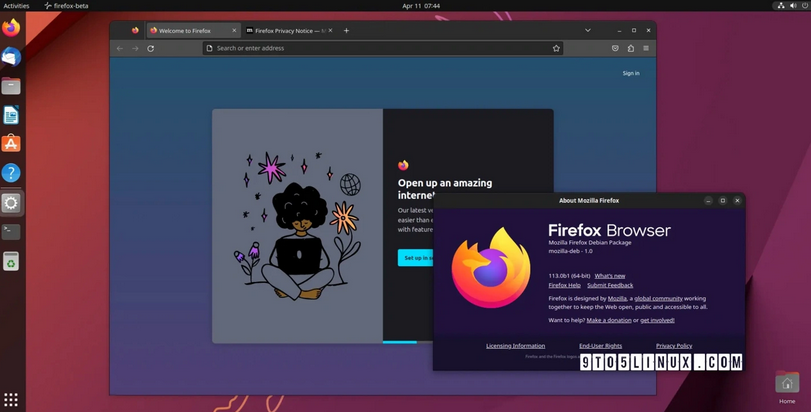
Firefox 113の主な新機能・特徴は以下の通りです。
AV1形式のアニメーション(AVIS)をサポート
特殊文字を導入してパスワード生成のセキュリティを強化する
強化されたピクチャー・イン・ピクチャー機能、巻き戻し、ビデオ時間の表示、および全画面モードの有効化をより簡単にサポート
Debian および Ubuntu ディストリビューション用に提供される公式 DEB インストール ファイル
ブックマークのインポート機能が更新され、デフォルトでブックマーク アイコンのインポートがサポートされるようになりました。
サポートされているハードウェアでは、ハードウェア アクセラレーションによる AV1 ビデオ デコードがデフォルトで有効になっています
window.print() を使用して Web ページのコンテンツを印刷します
CSS メディア クエリのスクリプト作成をサポート
強制色調整属性のサポート
詳細については、このサイトに注目してください。
以上がFirefox 113 の新機能: AV1 アニメーションのサポート、強化されたパスワード ジェネレーターおよびピクチャ イン ピクチャ機能の詳細内容です。詳細については、PHP 中国語 Web サイトの他の関連記事を参照してください。

ホットAIツール

Undresser.AI Undress
リアルなヌード写真を作成する AI 搭載アプリ

AI Clothes Remover
写真から衣服を削除するオンライン AI ツール。

Undress AI Tool
脱衣画像を無料で

Clothoff.io
AI衣類リムーバー

Video Face Swap
完全無料の AI 顔交換ツールを使用して、あらゆるビデオの顔を簡単に交換できます。

人気の記事

ホットツール

メモ帳++7.3.1
使いやすく無料のコードエディター

SublimeText3 中国語版
中国語版、とても使いやすい

ゼンドスタジオ 13.0.1
強力な PHP 統合開発環境

ドリームウィーバー CS6
ビジュアル Web 開発ツール

SublimeText3 Mac版
神レベルのコード編集ソフト(SublimeText3)

ホットトピック
 1666
1666
 14
14
 1426
1426
 52
52
 1328
1328
 25
25
 1273
1273
 29
29
 1254
1254
 24
24
 pycharmクラッシュを解決する方法
Apr 25, 2024 am 05:09 AM
pycharmクラッシュを解決する方法
Apr 25, 2024 am 05:09 AM
PyCharm クラッシュの解決策としては、PyCharm のメモリ使用量を確認し、PyCharm を最新バージョンに更新するか、PyCharm 設定を無効にするか、サポート スタッフに問い合わせてください。助けのために。
 よりスムーズなおすすめの Android エミュレータ (使用したい Android エミュレータを選択してください)
Apr 21, 2024 pm 06:01 PM
よりスムーズなおすすめの Android エミュレータ (使用したい Android エミュレータを選択してください)
Apr 21, 2024 pm 06:01 PM
ユーザーにより良いゲーム体験と使用体験を提供できます Android エミュレータは、コンピュータ上で Android システムの実行をシミュレートできるソフトウェアです。市場にはさまざまな種類の Android エミュレータがあり、その品質も異なります。読者が自分に合ったエミュレータを選択できるように、この記事ではいくつかのスムーズで使いやすい Android エミュレータに焦点を当てます。 1. BlueStacks: 高速な実行速度 優れた実行速度とスムーズなユーザー エクスペリエンスを備えた BlueStacks は、人気のある Android エミュレーターです。ユーザーがさまざまなモバイル ゲームやアプリケーションをプレイできるようにし、非常に高いパフォーマンスでコンピュータ上で Android システムをシミュレートできます。 2. NoxPlayer: 複数のオープニングをサポートし、ゲームをより楽しくプレイできます。複数のエミュレーターで同時に異なるゲームを実行できます。
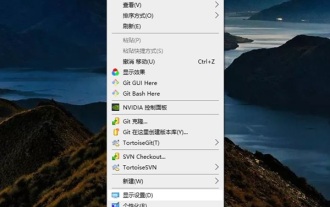 Google Chromeで独立したディスプレイを使用するにはどうすればよいですか? Chrome ブラウザで独立したグラフィック カードを使用するためのチュートリアル
Apr 07, 2024 pm 06:01 PM
Google Chromeで独立したディスプレイを使用するにはどうすればよいですか? Chrome ブラウザで独立したグラフィック カードを使用するためのチュートリアル
Apr 07, 2024 pm 06:01 PM
Google Chromeで独立したディスプレイを使用するにはどうすればよいですか?友人の中には、ブラウザを使用して高解像度ビデオや 4K の超鮮明なビデオを視聴することが多いため、独立したグラフィック カードを使用して実行したほうが良いと考えている人もいます。ここでは、使用に関するチュートリアルを友人と共有します。 Chrome ブラウザ用の独立したグラフィック カードです。独立したグラフィック カードを搭載したコンピュータではこれを行うことができます。設定後は、再生がよりスムーズに感じられます。お役に立てば幸いです。 Chrome ブラウザで個別のグラフィック カードを使用するためのチュートリアル 1. 最初のステップは、コンピュータのデスクトップに移動し、空白スペースを右クリックして、[ディスプレイ設定] を選択することです。 2. 2 番目のステップで、「グラフィック設定」を選択してクリックします。 3. 3 番目のステップは、「参照」をクリックすることです。 4. 4 番目のステップは、Chrome インストール フォルダーでスタートアップ ファイルを見つけ、それを選択して追加することです。 5. 5番目のステップ、選択します
 鉄道 12306 が動かないのはどうしたのですか?
Apr 30, 2024 am 11:42 AM
鉄道 12306 が動かないのはどうしたのですか?
Apr 30, 2024 am 11:42 AM
12306 が利用できない理由には、Web サイトのメンテナンス、ネットワークの問題、ブラウザの問題、システム障害、サーバーのビジー状態、プラグインの干渉などが含まれます。解決策には、メンテナンス時間の確認、ネットワーク接続の確認、ブラウザの変更、システム修復の待機、ブラウザのプラグインの無効化などが含まれます。
 win10でSilverlightが起動できない問題の解決方法
Apr 08, 2024 am 05:45 AM
win10でSilverlightが起動できない問題の解決方法
Apr 08, 2024 am 05:45 AM
Silverlight は Windows 10 ではネイティブにサポートされなくなったため、そのままでは動作しません。解決策には、Silverlight ブラウザ プラグインのインストール、プラグインの有効化、プラグインの実行の許可、ブラウザの互換性の確認、グラフィックス ドライバの更新、ハードウェア アクセラレーションの無効化、ブラウザ設定のリセットが含まれます。
 Firefox で言語を変更する方法
Jun 22, 2024 am 01:31 AM
Firefox で言語を変更する方法
Jun 22, 2024 am 01:31 AM
Firefox で言語を変更するにはどうすればよいですか? Firefox は、純粋で使いやすいオープン ソースのブラウザ ソフトウェアです。このブラウザは、ユーザーに高速で純粋なインターネット エクスペリエンスを提供します。このブラウザは、複数の言語をサポートしています。インターフェース言語を他の国の言語に変更するので、このときの操作方法。この記事では、Firefox ブラウザ インターフェイスの言語を変更する方法の概要を説明します。必要な方はぜひお見逃しなく。 Firefox ブラウザ インターフェイスの言語を変更する方法の概要 1. ユーザーはコンピュータで Firefox ブラウザを開き、ホームページに移動して右上隅にある 3 つの水平アイコンをクリックすると、ドロップダウン タブが表示されます。をクリックし、ユーザーは設定オプションを選択します (図を参照)。 2. ページが切り替わり、設定画面に入ります。
 Gate.io にアクセスできないのはなぜですか?
Apr 24, 2024 pm 02:25 PM
Gate.io にアクセスできないのはなぜですか?
Apr 24, 2024 pm 02:25 PM
Gate.io にアクセスできない理由には、地域制限、メンテナンスまたはアップグレード、ネットワークの問題、ブラウザの互換性、不正行為対策、DNS 解決の問題などが含まれます。解決策: 地域制限がないことを確認し、メンテナンスが完了するまで待ち、ネットワーク接続を確認し、ブラウザを更新し、カスタマー サービスに連絡してブロックを解除し、DNS 設定を調整します。
 Firefox のデフォルトのダウンロード パスを変更する方法 Firefox のデフォルトのダウンロード パスを変更する方法
May 09, 2024 am 11:19 AM
Firefox のデフォルトのダウンロード パスを変更する方法 Firefox のデフォルトのダウンロード パスを変更する方法
May 09, 2024 am 11:19 AM
1. Firefox ブラウザを開き、下図に示すように、右上隅の [三本の横線] アイコンをクリックし、ドロップダウン メニュー バーの [設定] を選択します。 2. 以下の図に示すように、設定ページで [全般] を選択し、ページを下にスクロールして [ファイルとアプリケーション] を見つけます。 3. 以下の図に示すように、ダウンロード オプション バーの下で、ファイルの保存オプション ボックスの後にある [参照] をクリックします。 4. 次の図に示すように、ポップアップ ダイアログ ボックスで、変更するダウンロード ディレクトリの場所を選択します。 5. 選択が完了したら、次の図に示すように、デフォルトのダウンロード パスを変更してファイルをダウンロードするたびに選択できるように、[ファイルの保存場所を常に確認する] を選択します。



